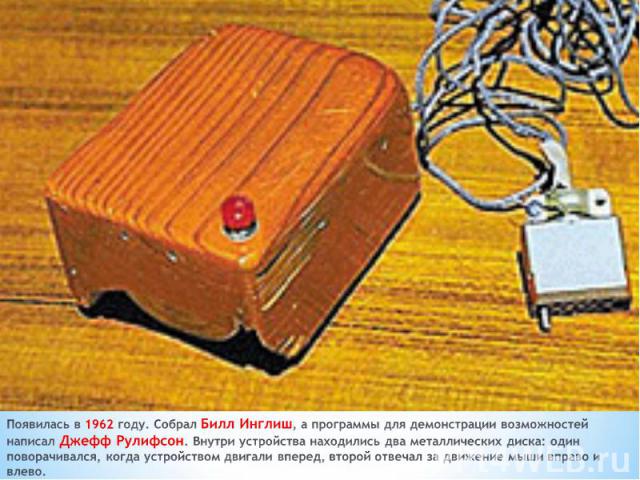Презентация на тему: Мышиная история

Мышиная история ГБОУ СОШ №484 ЮВАО г. Москвы 8 класса «А» Булатова Дмитрия

Мышь – то устройство, с помощью которого человек контактирует с компьютером и выполняет определенные действия в сети либо в самом компьютере. Без этого казалось бы маленького и недорогого устройства просто невозможно работать на компьютере, так как основные действия, выполняемые в программах, осуществляются именно мышью либо клавиатурой. В дополнение к детектору перемещения мышь имеет от одной до трех (или более) кнопок, а также дополнительные элементы управления (колёса прокрутки, трекболы, клавиши и т. п.), действие которых обычно связывается с текущим положением курсора (или составляющих специфического интерфейса). Так же на мышки можно менять правую и левую кнопки мыши, то есть меняя контекстное меню с основной кнопкой(в зависимости от того правша вы или левша). Ещё на мышки есть колёсико, которое служит для вертикальной и горизонтальной прокрутки.

1-ая мышь Touchpad Индукционная мышь Оптико-механическая мышь Оптическая мышь Гироскопическая мышь Беспроводная мышь-радиосвязь Мышь с дополнительными кнопками Лазерная мышь

Появилась в 1962 году. Собрал Билл Инглиш, а программы для демонстрации возможностей написал Джефф Рулифсон. Внутри устройства находились два металлических диска: один поворачивался, когда устройством двигали вперед, второй отвечал за движение мыши вправо и влево.

Тачпа д (англ. touchpad — сенсорная площадка). Расположение тачпада фиксировано относительно клавиатуры для перемещения курсора на весь экран достаточно лишь небольшого перемещения пальца. С помощью одного тачпада (не прикасаясь к кнопкам) можно выполнять часть манипуляций левой кнопки мыши. Площадь сенсорной площадки не превышает 50 см². Отдельные участки тачпада (полоска справа, сверху, снизу) могут быть использованы для вертикальной и горизонтальной прокрутки. Но есть один минус! С ним не удобно играть! Не требуют: ровной поверхности, большого пространства, особого привыкания.

Основная часть-шарик, который устанавливается в отведенное ему место, где физически хорошо контактирует с тремя валиками. При перемещении мыши шарик цепляется за поверхность стола, вследствие чего вращается, увлекая за собой валики. Ось вращения одного валика имеет направление "назад-вперед", другого - "влево-вправо". На осях установлены диски с прорезями, которые вращаются между двух "кубиков". Плюс этой мыши в том, что она быстра. Минусы: Обязательно нужен коврик, быстро засоряется, неудобна, их точность снижается со временем.

Оптическая мышь. Её основная часть - источник света и группа фотоэлементов. Её отличие от шариковой мыши состоит в том, что в ее конструкции нет ни шарика, ни валиков. Работает эта мышь так: чувствительнейшие фотоэлементы улав ливают отраженный свет и сохраня ют изображение в памяти мыши. За тем поверхность опять "фотографи руется" - так несколько тысяч раз в секунду! И как только «фотография» меняется, указатель на экране компьютера начинает двигаться. Плюсы: Оптическим мышам не нужна регулярная чистка, и их точность не снижается со временем, может работать почти на всех поверхностях. Минусы: Нужен коврик.

В лазерных мышах для подсветки поверхности используется лазер. Лазер, в отличие от светодиода, испускает узконаправленный пучок света, благодаря чему получаемые сенсором изображения более контрастны, а позиционирование курсора достигает высокой точности. Такие мыши менее требовательны к рабочей поверхности, нет необходимости очищать движущиеся части устройства (они отсутствуют). Плюсы: высокая надёжность и разрешение, отсутствии заметного свечения, низкое энергопотребление, удобная. Минусов у такой мыши нет.

Индукционные мыши используют специальный коврик(планшет). Работает так же как обычная мышка с теми же функциями. Вместо мыши можно использовать ручку. Плюсы: сэкономит немного места на столе, хорошая точность, её не нужно ориентировать, может быть «беспроводной». Минусы: Индукционные мыши редки, дороги и не всегда удобны. Мышь для графического планшета практически невозможно поменять на другую.

Мышь, оснащённая гироскопом, распознаёт движение не только на поверхности, но и в пространстве. Её можно взять со стола и управлять движением кисти в воздухе до 10 м от компьютера. Ей не нужно никакой подходящей поверхности. Минусов у такой мыши нет, только одни плюсы. Работа гироскопических мышей основывается на двуосном гироскопическом датчике, который отслеживает перемещения мыши в пространстве. Подобное решение может оказаться актуальным при недостатке пространства на рабочем столе, а также во время проведения презентаций, когда курсор мыши используется в качестве указки.

Радиосвязь между мышью и приёмным устройством, подключённым к компьютеру, позволила избавиться от недостатков инфракрасной связи. Такие мыши как правило, имеют переключатель, позволяющий выбрать один из двух радиочастотных каналов. Есть один минус она в основном для ноутбуков.

Производители постоянно стараются добавить на топовые модели дополнительные кнопки: горизонтальная прокрутка; двойное нажатие (double click); навигация в браузерах и файловых менеджерах; управление уровнем громкости и воспроизведением аудио- и видеоклипов; запуск приложений.

Трекбол (англ. trackball— указательное устройство ввода информации об относительном перемещении для компьютера. Аналогично мыши по принципу действия и по функциям. Трекбол функционально представляет собой перевернутую механическую (шариковую) мышь. Шар находится сверху или сбоку и пользователь может вращать его ладонью или пальцами, при этом не перемещая корпус устройства. Трекбол и мышь конструктивно похожи — при движении шар приводит во вращение пару валиков или, в более современном варианте, его сканируют оптические датчики перемещения (как в оптической мыши). На большинстве моделей шарик достигает 3-6 см в диаметре, однако существуют и модели с шариком около 1 см в диаметре. Почти на всех моделях кроме шара и кнопок присутствует также колесо прокрутки.